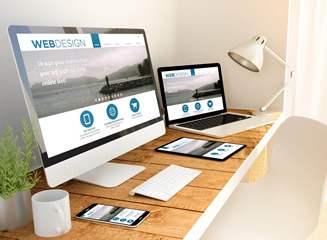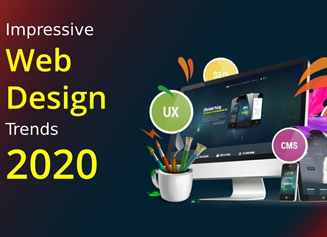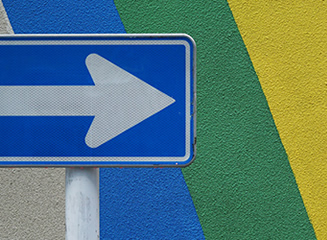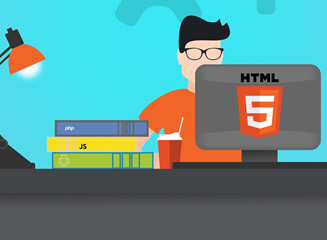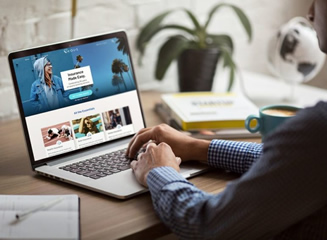桌面系统
sdb是什么格式文件
2021-08-06
sdb是一种文件格式,可以用来存储一些文本信息。
SDB(Spatial DataBase): 空间数据库,SuperMap支持纯关系数据库(如:SQL Server,Oracle等)存储和管理空间数据;提供了在单个数据库文件中同时贮存空间数据,属性数据,多媒体数据和其它有关数据的能力,实现空间数据和属性数据真正意义上无缝组织
微软edge浏览器js错误的解决方法
2021-08-02
1、进入edge浏览器,点击右上角三个点依次打开“更多工具—>使用Internet explorer打开”。
2、点击右上方的齿轮设置,点击“Internet 选项”。
3、在Internet选项中选择“安全”点击下方的“自定义级别”。
4、下滑找到“脚本”,将下面的“java小程序脚本”选择“启用”。
5、
win10系统下屏幕闪烁怎么排除系统问题
2021-07-30
一:检查任务管理器是否闪烁
通过同时按下键盘上的 Ctrl+Shift+Esc 键,打开任务管理器。如果不起作用,请右键单击屏幕左下角的“开始” 按钮,然后选择“任务管理器”。
如果任务管理器不闪烁,可能是应用导致了该问题。
此前已知有三种应用导致 Windows 10 中的屏幕闪烁: Norton AV
win10系统下关闭IE跳转到EDGE浏览器方法
2021-07-30
上一个文章中我们讲到关闭IE跳转到EDGE浏览器的方法,那个方法适用于IE还是正常的情况下!
这个文章主要讲的是IE已经不正常了,一点开IE就会自动打开EDGE浏览器,相当的烦人,特别是针对要上网银或者税局的客户朋友们。
下面说一下解决方法:
我们启动EDGE浏览器,找到设置,在默
win10系统下IE正常情况下如何关闭跳转到EDGE浏览器
2021-07-30
win10系统下IE正常情况下如何关闭跳转到EDGE浏览器,这句话的意思是,我们在win10系统下我们的IE启动时还是IE,IE正常情况下去关闭掉跳转EDGE浏览器的功能!
操作方法如下:
打开IE浏览器点击右上齿轮按钮选择Internet设置,在Internet设置里点击高级然后向下滚动到浏览。
在浏览
电脑开机报错 Windows写入缓存失败的解决办法
2021-07-30
一、打开运行对话框,方法之前的文章已经多次讲解,这里就只讲最简洁的方法,按“Win+R”键,打开运行然后输入“CMD”再点击“确定”;
二、在弹出的窗口中的命令中输入“chkdsk”,点击回车;
三、它会很快完成校验文件和文件夹任务
四、打开桌面计算机,在C盘分区上点击鼠标右键再点选“
windows安装PS 2020失败错误代码182解决方法
2021-07-30
我们在windows系统下安装PS 2020失败错误代码182。这是由于安装photoshop时与某个软件相冲突造成的,大部分的原因是这台电脑以前安装过PS其他版本,卸载的时候没有彻底卸载,导致有部分文件仍然保留在C盘造成的。这里要跟小白新手说一下,软件是卸载,不是直接删除。win7系统可以通过控制面板--程序--进入找到软件进行卸载
windows下安装JBoss7方法
2021-07-30
第一步:下载JBOSS
官方下载地址:http://www.jboss.org/jbossas/downloads/
第二步: 设置环境变量:
将JBOSS_HOME设置成JBOSS的目录,例如:
D:\JBoss
另外在Path添加%JBOSS_HOME%\bin
第三步:双击D:\jboss\bin下的standalone.bat 显示启动
第四步:在浏览器输入:
Win10 KB5003173 更新安装失败解决办法
2021-07-29
一些 Win10 企业版用户没有安装最新的 Chromium 内核 Edge 浏览器,这就是 KB5003173 更新无法安装的原因。在安装本次更新时,程序会自动尝试安装 Chromium 版 Edge,但在更新程序试图访问“C:\Program Files (x86)\Microsoft\Edge\”目录时出错,因此便会更新失败。
外媒给出了修复更新失败的临时解决方法:
D3D Devive是什么东西
2021-07-29
Direct3D device 是 D3D的渲染组件,他封装并保存了渲染状态(rendering state)。D3D device负责模型转换和光照操作,并将最终结果光栅化(rasterize)到表面(surface)。
结构上,d3d device 包含了转换、光照和光栅化模块。
Direct3D 目前支持两种主要的设备类型: 硬件设备和参考设备。其
Win10蓝屏错误代码0x80240016解决方法
2021-07-29
1.右键单击“开始”菜单,单击| “命令提示符(管理员)”;
2,输入:Net Stop Wuserv按Enter键等待“服务已成功停止”;
3,然后输入:Net Start Wuauserv按Enter键并等待“服务已启动成功”提示重新启动计算机以重新更新。
win7提示0xc8000222错误解决办法
2021-07-29
1、点击“开始”->”所有程序”->”命令提示符”右键以管理员身份运行,然后输入:net stop WuAuServ这条命令回车(注:这里一定要用管理员身份运行不然会提示“发生系统错误 5”);
2、同时按住键盘上的“Win+R”键弹出“运行”窗口,在“打开”一栏输入%windir%然后回车;
3、在打开的文件夹中
win10系统下0x00000050蓝屏解决方法
2021-07-17
用快捷键Win R打开操作窗口,输入“msconfig”,点击确认按钮;
在“常规”选项中点击“有选择的启动”,将“加载启动项”前面的勾选去除;
再切换到“服务”选项卡,这里的话勾选上左下角的“隐藏所有Microsoft服务(H)”,点击“全部禁用”;
然后切换到“启动”选项卡,点击“打开任务管理器”;
在任务管理器中切换到“启动”
win10蓝屏SYSTEM_PTE_MISUSE解决办法
2021-07-17
SYSTEM_PTE_MISUSE蓝屏解决办法:
我们点击桌面下方任务栏的搜索框,在搜索框中输入CMD,接着点击打开命令提示符。
在打开的命令提示符中输入sfc / scannow运行,然后按Enter键就可以了。
等待扫描完成之后电脑就会开始重新启动系统。
win10打印文档蓝屏解决方法
2021-07-17
这几天发现一些win10系统在打印文档的时候就开始蓝屏,粗略对比了下,机器都是因为KB5000808这个补丁造成的。包括最新的20H1和20H2版的win10也会蓝屏。解决办法是要把这个补丁给卸载掉,方法如下:
找到电脑的控制面板,点击卸载程序(程序和功能),查看已安装的更新,找到对应的补丁,如KB5000808,单击卸载,重启电脑
win10系统hosts文件在哪里
2021-07-14
许多朋友问起win10的hosts文件在哪里,其实XP、Win7、Win8以及最新的Win10系统中,hosts文件都是位于系统盘的Windows文件夹夹下,文件位置路径如下
C:\WINDOWS\system32\drivers\etc
如果要打开hosts文件,可以直接右键选择使用记事本方式打开,一般建议复制到别的地方备份后修改,再拷回来覆盖
老款苹果电脑从10.7升级到10.13方法
2021-07-13
老款苹果是否可以升级到最新的Mac OS 呢,答案是肯定的。但是使用官方的通道肯定不行的,所以我们需要使用本地安装的方法一级一级的往上升。
我们需要关闭WIFI或者是拔掉网线,然后再来安装10.8.5, 10.9.5. 10.13
温馨提示哈,虽然是可以升级到最新的MAC OS 但是如果老款的苹果电脑硬件配置太
Surface休眠无法唤醒解决办法
2021-07-13
如果 Surface 无法打开,无法唤醒,你可以尝试一些操作使其恢复正常。
断开配件并确保 Surface 已充电
唤醒键盘 (Ctrl+Shift+Win+B) 快捷键
按电源按钮 20 秒钟强制重启
断开配件并确保 Surface 已充电
与 Surface 相连的设备可能是导致其无法打开的原因。 下面介
如何查找BitLocker 恢复密钥
2021-07-13
BitLocker 是 Windows 的一种设备加密功能。 如果你的设备要求提供 BitLocker 恢复密钥,以下信息可能会帮助你找到解锁设备所需的 48 位密钥。 如果你没有立即获得恢复密钥,可以查看以下位置以找到密钥:
在你的 microsoft 帐户中:在另一台设备上登录到你的 microsoft 帐户以查找你的恢复密钥。 如果其他用
Surface Pro 和Surface 3还原或重置方法
2021-07-13
选择“开始 ”菜单>“设置”>“更新和安全” >“恢复”。
在“重置此电脑”下,选择“开始使用”,然后选择一个选项:
保留我的文件 - 重新安装 Windows 10 但保留你的个人文件和电脑附带的任何应用程序。 此选项会移除你对设置及安装的应用和驱动程序进行的更改。
注意: 我们建议先
Surface RT 和Surface 2方法重置系统方法
2021-07-13
警告: 重置后,Surface 将还原为出厂设置:
重置会重新安装 Windows 和 Surface 预装的应用。
将删除所有个人文件,并且重置设置。 将删除个人安装的所有应用。 有关备份文件的信息,请参阅备份文件。
重置后,需要将 Surface 作为全新产品来进行设置。
有三种重置 S
Surface RT 或 Surface 2恢复出厂方法
2021-07-13
恢复 Surface 会重新安装 Windows,同时保留个人文件、设置、Surface 预装的应用及从 Microsoft Store 安装的应用。
有两种恢复 Surface 的方法:
在 Windows 中刷新: 如果 Windows 加载并且你可以登录,你可以从 Windows 内部执行刷新。
从 USB 恢复媒体刷新: 如果 Windows 无法启动并且
请站长吃包辣条更有动力写作哦!

分类目录
标签
| 一 | 二 | 三 | 四 | 五 | 六 | 日 |
|---|---|---|---|---|---|---|
| « 9月 | ||||||
| 1 | 2 | 3 | 4 | 5 | 6 | |
| 7 | 8 | 9 | 10 | 11 | 12 | 13 |
| 14 | 15 | 16 | 17 | 18 | 19 | 20 |
| 21 | 22 | 23 | 24 | 25 | 26 | 27 |
| 28 | 29 | 30 | ||||